Hãy chia sẻ trải nghiệm về một sản phẩm hoặc dịch vụ mà bạn đang cảm thấy tốt nhé! Thông tin nay sẽ giúp ích cho rất nhiều người “đi sau” đấy.VIẾT NGAY, DỄ LẮM NEK!MarsURL.com: Lấy URL ảnh trong 3 giây, dung lượng đến 20MB và tồn tại trong 3 NGÀY.TẢI ẢNH NGAYMarsReels: Tải Photo/Video/Reels/Stories/IGTV Instagram trong 3 GIÂY.TRUY CẬP NGAYMarsPaste.com: Giải pháp nhanh nhất để chia sẻ văn bản/code online.Xem ngay
Mặc dù Windows 10 đã ra mắt được một thời gian tuy nhiên Windows 7 vẫn còn phổ biến và thống trị thị phần Windows trên toàn cầu. Không chỉ với sự ổn định mà Windows 7 còn có giao diện đẹp và thân thiên nên khiến cho mọi người vẫn còn sử dụng trong thời gian dài, và ngại nâng cấp lên Windows 10 vì hiện tại phiên bản này vẫn chưa ổn định.
Đang xem: Cách Tăng Tốc Cho Win 7
Tuy nhiên, sau một thời gian sử dụng thì Windows 7 sẽ có dấu hiệu chậm và đơ, nếu như bạn vẫn đang băn khoăn không biết làm sao để khắc phục vấn đề này thì trong bài viết này, mình sẽ mang đến cho các bạn thủ thuật để giúp tăng tốc Windows 7 một cách hiệu quả và tối ưu nhất.
Những điều cần biết về Windows 7
Microsoft đã ấn định ngày phát hành chính thức của Windows 7 là vào ngày 22 tháng 10 năm 2009 trên toàn thế giới. Ngày 24 tháng 7 năm 2009 tại Việt Nam, nhân buổi công bố bản Windows 7 RTM đã đến tay các nhà sản xuất máy tính Việt Nam, Microsoft Việt Nam cũng chính thức thông báo rằng Việt Nam cũng sẽ không lỡ hẹn với Windows 7.
Các phiên bản hiện có của Windows 7
Windows 7 sẽ bao gồm các phiên bản sau, gần giống với Windows Vista:
StarterHome BasicHome PremiumProfessionalUltimate và EnterpriseThin PC
Yêu cầu cấu hình để cài đặt Windows 7
CPU: 1 gigahertz (GHz) or faster 32-bit (x86) or 64-bit (x64) processorRAM: 1 gigabyte (GB) RAM (32-bit) or 2 GB RAM (64-bit)HDD: 16 GB available hard disk space (32-bit) or 20 GB (64-bit)Graphics: DirectX 9 graphics device with WDDM 1.0 or higher driver
Cách tăng tốc Windows 7 hiệu quả
Tăng tốc và tối ưu quá trình khởi động của Windows
1. Thay đổi một sô thiết lập trong Registry
Trước tiên, bạn cần tải File Registry đã tích hợp sẵn những thông số phù hợp và tối ưu nhất. Sau đó, bạn hãy chạy File này và chọn Yes. Đây là File Registry có nguồn từ Askvg.com mà mình thấy rất hiệu quả.
Download File Registry đã thiết lập tại đây. Nếu Windows hoặc hệ thống của bạn bị lỗi, bạn có thể tải tập tin Registry mặc định tại đây.
Xem thêm: Mẫu Đề Thi Vào Lớp 1 Môn Toán, Đề Thi 'Vượt Vũ Môn' Vào Lớp 1
2. Tăng số nhân xử lý cho quá trình khởi động
Mặc định, Windows 7 chỉ sử dụng một lõi để khởi động tuy nhiên chúng ta có thể thực hiện hiệu chỉnh một số cấu hình trong System Configuration để tăng số lượng lõi sử dụng để giảm thời lượng khởi động Windows.
Đầu tiên, bạn mở lệnh Run (Phím tắt Window + R). Và nhập msconfig
Tiếp đến, Chọn tab Boot rồi click vào nút Advanced optiopns …
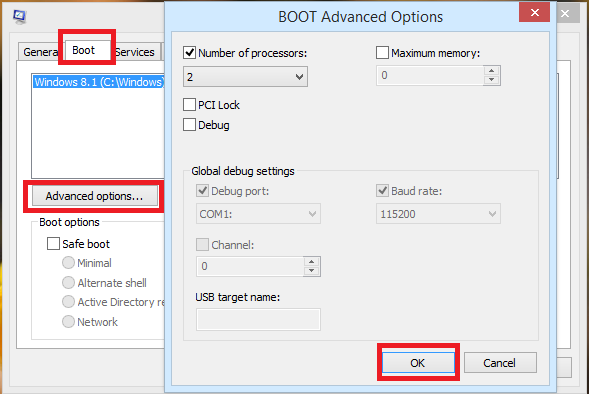
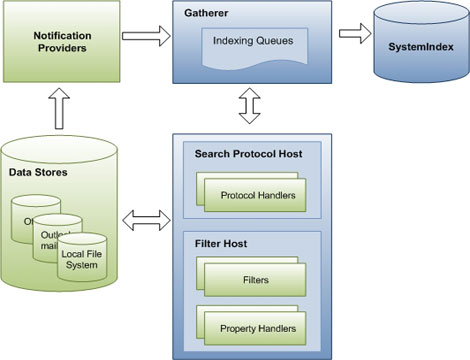
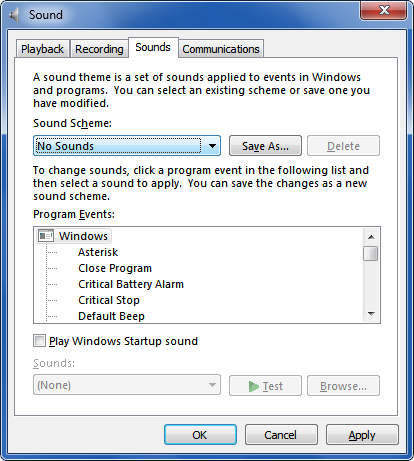

Hãy click vào ổ đĩa bạn đang muốn chống phân mảnh, click phải chuột chọn Properties, tiếp đến chọn Tools / Defragment Now. Và bạn hãy đợi đến khi quá trình hoàn tất.
Ngoài ra, bạn có thể sử dụng phần mềm chống phần mảnh hiệu quả trong bài viết này chống phân mảnh ổ cứng.
Sau khi đã thực hiện được 7 bước trên, hãy tiến hành khởi động lại máy tính Windows và đón nhận thành quả. Chắc chắn Windows 7 của bạn đã “trơn tru” và “mướt” hơn rất nhiều rồi đấy.